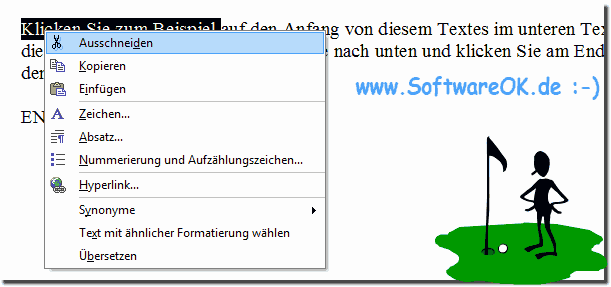Es gibt einige Computer-Maus Tipps, die man bei der Maus kennen sollte und bei Bedarf auch einsetzen sollte!Das Potenzial der Maus!
Viele Computerbenutzer schöpfen nicht das volle Potenzial der Maus aus. Hier im FAQ finden Sie Tipps und Geheimnisse zur besseren Nutzung der Computermaus, die Ihnen helfen, die Computermaus besser zu verstehen und verwenden, um viele Mausfunktionen besser auszuschöpfen und somit Ihre Arbeitseffektivität am Computer eventuell etwas zu erhöhen. ... Weiter Maus Tipps vorschlagen Nutzen Sie den Doppelklick zur Textauswahl!Jedes Wort im Text kann durch ein Doppelklicken auf das Wort ausgewählt werden. Wenn Sie den gesamten Absatz, oder Satz markieren möchten, klicken Sie dreimal mit der Maustaste auf ein beliebiges Wort. Klappt auch in den Adresszeilen und anderen Texteditoren. Versuchen Sie es jetzt in diesem Absatz, indem Sie dreimal schnell auf ein beliebiges Wort im Absatz klicken. Einfach Doppelklick und danach noch ein Klick = Dreifachklick nur keine Scheu! Shift-Taste und der Mausklick!Viele Texteditoren bekannt auch als Text Verarbeitungs- und Microsoft Office Programme ermöglichen es dem Anwender, den gesamten Text, oder bestimmte Teile von Text mit der Umschalttaste und der Maus hervorzuheben . Sie können es auch hier direkt testen! Klicken Sie zum Beispiel auf den Anfang von diesem Text im unteren Textfeld. Halten Sie die Umschalttaste gedrückt, scrollen Sie nach unten und klicken Sie am Ende des Textes, um den gesamten Text zu markieren.
ENDE vom Text ;-) ENDE vom Text ;-) Nutzen Sie denn auch den Rechtsklick (rechte Maustaste)?Nutzen Sie den Rechtsklick, wenn Sie Text markieren, oder die Eigenschaften eines Objekts anzeigen möchten. Wenn Sie beispielsweise eine Datei, oder einen Text markieren, können Sie mit der rechten Maustaste auf das markierte Element klicken, es kopieren und dann mit der rechten Maustaste auf eine andere Stelle klicken, um es einzufügen.
Benutzen Sie [Strg] in Kombination und linke Maustaste?Sie können die [Strg]-Taste gedrückt halten, während Sie mit der linken Maustaste auf Objekte klicken, um mehrere Objekte auszuwählen, ebenso bei Textabschnitten, um diese zu markieren / hervorzuheben. Wenn Sie zum Beispiel in der Liste hier auf der Seite mehr als eines der aufgelisteten Wörter markieren möchten, können Sie die [Strg]-Taste gedrückt halten und jeden Punkt auswählen, der markiert werden soll, durch erneutes Daraufklicken wir die Markierung der Zeile entfernt. Einfach mal hier direkt testen: Info:
Wenn Sie im Besitz einer Maus mit mehr als zwei Tasten sind, wird in der Regel vom Hersteller der Maus eine Maussoftware kostenlos zu Verfügung gestellt, die Ihre Maus noch mit weiteren Funktionen ausstattet! ... Weitere Maus Tipps vorschlagen Hilfreiche Maussoftware!► Der Größte Maus-Zeiger für den Desktop!
|
| (Bild-2) Computer Maus Tipps, die man kennen sollte! |
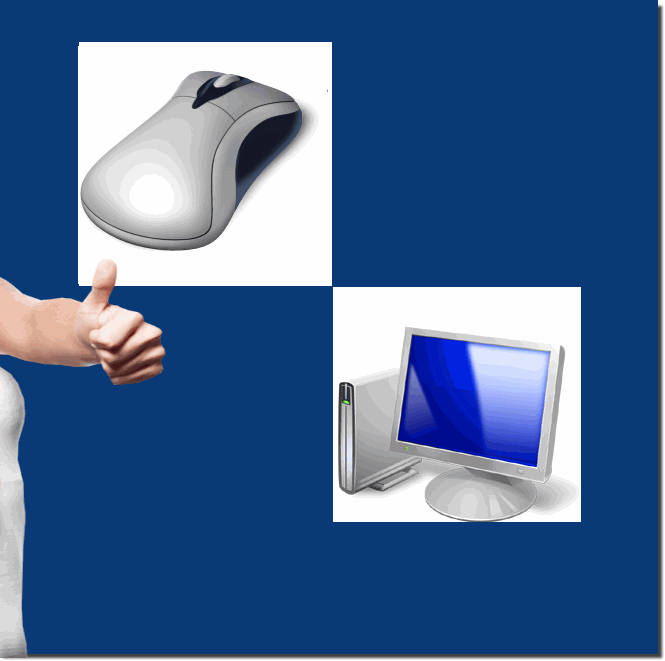 |
FAQ 68: Aktualisiert am: 4 Dezember 2024 19:30